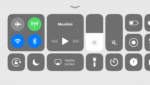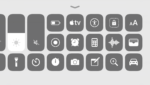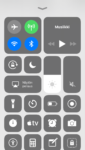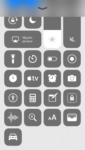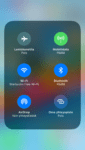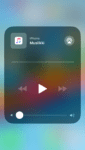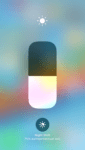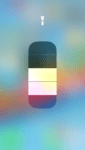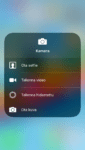Apple esitteli viikko sitten tiistaina uudet iPhone-mallit, joissa on päivitetty iOS 11 -käyttöjärjestelmä. Alun perin Apple julkisti uuden iOS-version kesällä WWDC 2017 -kehittäjätapahtumassaan, ja on siitä asti säännöllisesti julkaissut betaversioita kehittäjille sekä innokkaille betatestaajille. Tänään Apple laittaa päivityksen yleiseen jakoon kaikille käyttäjille.
Päivitys tuo paljon uudistuksia, mutta myös poistaa tai piilottaa käyttöjärjestelmästä tiettyjä asetuksia ja ominaisuuksia. Tässä artikkelissa syvennymme suurimpiin muutoksiin – sekä hyviin että huonoihin. Käsittelen päivitystä enemmän Suomen kannalta, joten en kirjoita ”viisaammasta” Siristä tai muista enemmän Yhdysvaltoihin suunnatuista ominaisuuksista. iOS 11 tuo myös paremman tuen AR:lle, eli lisätylle todellisuudelle, mutta tämä edellyttää sovelluskehittäjiä tekemään AR-sovelluksia, joten ominaisuudelle ei ole vielä paljoa näyttöä.
Artikkelia kirjoittaessa käytössä oli iOS 11 Gold Master -versio, eli julkaisuvalmista vastaava versio, iPhone 6- ja SE-laitteilla.
Lukitusnäyttö ja ilmoitukset
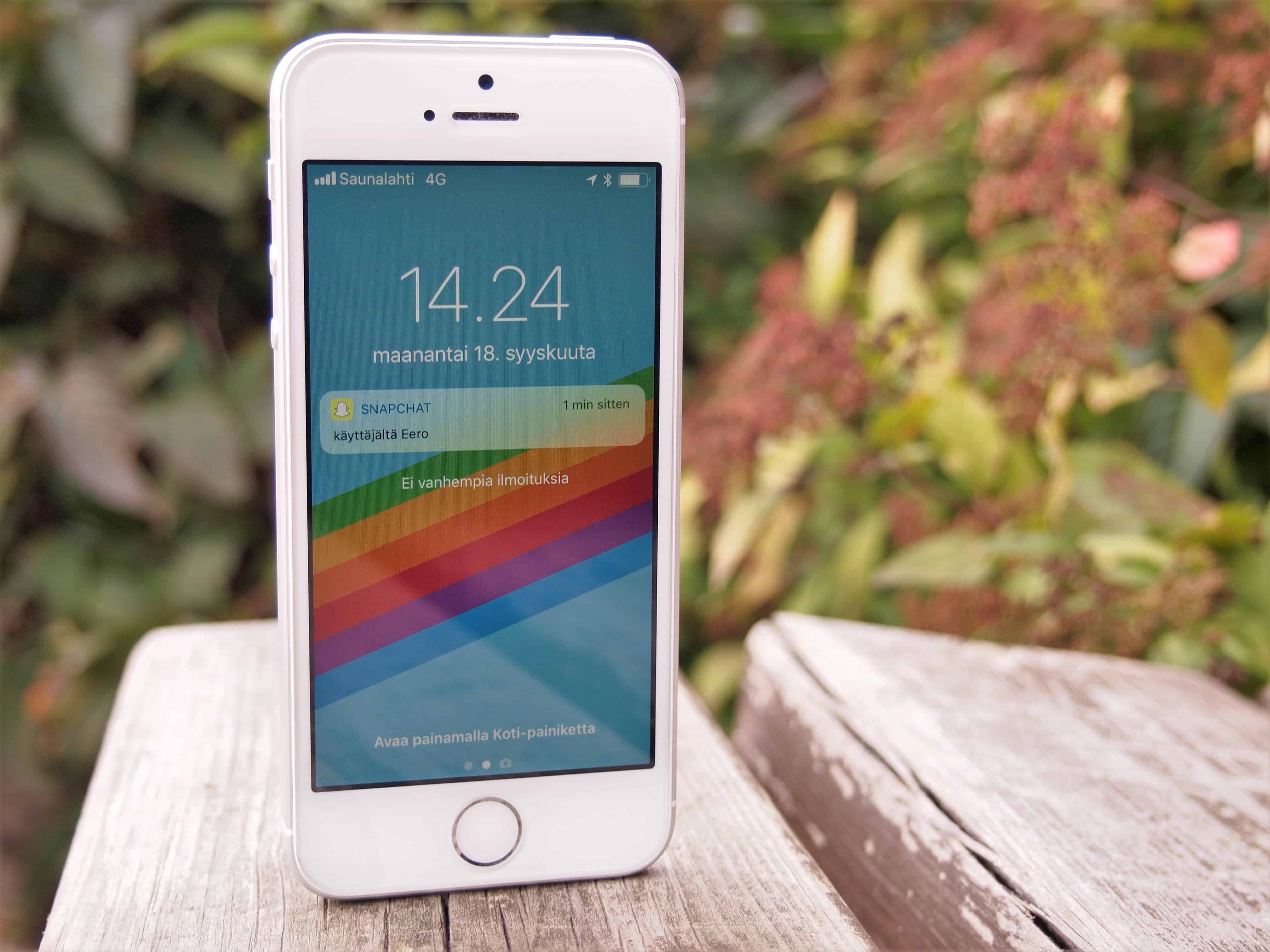
Uusi yhdistetty lukitusnäyttö ja ilmoitusverho sekä yksi uusista taustakuvista.
Aloitetaan ensimmäisestä asiasta, joka tulee puhelimessa vastaan käynnistyksen jälkeen. Lukitusnäytössä itsessään ei ole paljoa uutta, mutta sama näkymä toimii nyt myös entisen ilmoitusverhon korvaajana. Lukitulla näytöllä voi pyyhkäistä ylöspäin nähdäkseen vanhemmat ilmoitukset. Lukittuna olevassa puhelimessa ilmoituksen avaaminen pompauttaa näytölle sormenjäljen kuvan sekä tekstin ”Touch ID voi avata: [Sovellus]”.
Avatussa puhelimessa yläreunasta pyyhkäiseminen näyttää kerralla sekä uudet että vanhat ilmoitukset. Ominaisuus voi olla aluksi hämäävä, sillä ilmoitukset näkyvät oikean lukitusnäytön näköisessä näkymässä eikä selvästi kerro, onko puhelin nyt lukittu vai auki. Lukitusnäytöltä on vieläkin tuttuun tapaan pääsy kameraan, Tänään-näkymään sekä uudistettuun Ohjauskeskukseen.
Ohjauskeskus

Uusi Ohjauskeskus iPhone SE:ssä.
iOS 11:n Ohjauskeskus on saanut varsin näkyvän päivityksen. Uusi ulkoasu jakaa käyttäjänsä jyrkästi kahteen ryhmään: niihin, jotka pitävät uudesta ulkoasusta, ja niihin, jotka eivät rumempaa ole nähneetkään. Itse olin jälkimmäisessä ryhmässä, kun iOS 11 alun perin esiteltiin, mutta betojen myötä olen siirtynyt ensimmäiseen ryhmään Ohjauskeskuksen muokattavuuden ja hyödyllisyyden vuoksi.
Uudessa ulkoasussa on palattu iOS 9:n tapaan yhden sivun näkymään, mutta tällä kertaa alaosassa olevia pikavalintoja voi lisätä, poistaa ja järjestää uudelleen. Ohjauskeskukseen saa näin ollen kätevät pikakuvakkeet esim. virransäästölle, näyttötallennukselle, uudelle muistiinpanolle tai vaikkapa sanelimelle. Ohjauskeskusta voi mukauttaa asetuksissa Ohjauskeskus-valikon alta.
Ohjauskeskuksesta löytyy tietenkin vanhaan tapaan pikakuvakkeet myös yhteyksille, ja kun niitä painaa kovempaa (iPhone 6s tai uudempi) tai pohjassa, valintoja ponnahtaakin näytölle enemmän. Kovempaa tai pohjassa painaminen toimii myös lähes kaikissa Ohjauskeskuksen säätimissä ja pikakuvakkeissa, esimerkiksi taskulampun voimakkuutta voi nyt säätää myös laitteissa, joissa ei ole paineherkkää näyttöä.
- Ohjauskeskus vaakatasossa kaikilla pikakuvakkeilla
- Ohjauskeskus vaakatasossa kaikilla pikakuvakkeilla
- Ohjauskeskus pystysuunnassa kaikilla pikakuvakkeilla
- Ohjauskeskus pystysuunnassa kaikilla pikakuvakkeilla
- Yhteyksien pikavalinnat laajennettuna
- Toistettavan äänen ohjaimet laajennettuna
- Näytön kirkkauden säädin laajennettuna
- Taskulampun pikakuvake laajennettuna
- Kameran pikakuvake laajennettuna
Lukitusnäytön ja Ohjauskeskuksen alta paljastuukin vanha tuttu kotinäyttö.
Kotinäyttö ja sovellukset

iOS 11:n kotinäyttö päivitetyillä kuvakkeilla.
Kotinäytössä ei toiminnallisesti ole eroa edelliseen versioon. Apple on kuitenkin päivittänyt joidenkin omien sovellustensa kuvakkeet, mm. Kamera, Kartat, Kello, App Store, iTunes Store sekä Asetukset. Telakassa olevien sovellusten nimet on nyt piilotettu.
Joitain sovelluksia on myös päivitetty, esimerkiksi Kuvissa Live-kuvat voi nyt asettaa toistumaan edestakaisin tai silmukkana. Kartoilla navigoidessa näytössä näkyy nyt tien nopeusrajoitus sekä kaistaohjeet (siellä, missä saatavilla). Laskimen ulkoasu on päivitetty pyöreämmäksi. Laskimesta ei voi oikein paljoa sanoa: se on laskin, nyt vain erinäköinen.
Apple on nyt myös ensimmäistä kertaa tuonut mobiililaitteisiinsa tiedostoselaimen. Sovellus on osuvasti nimetty Tiedostoiksi, ja sillä voi selata lähinnä pilvessä olevia sekä laitteesta äskettäin poistettuja tiedostoja. Kolmannen osapuolen pilvipalvelut voivat integroida palvelunsa Tiedostot-sovellukseen.
Edellisten lisäksi Applen oma sovelluskauppa, App Store, on myös saanut rakkautta.
App Store
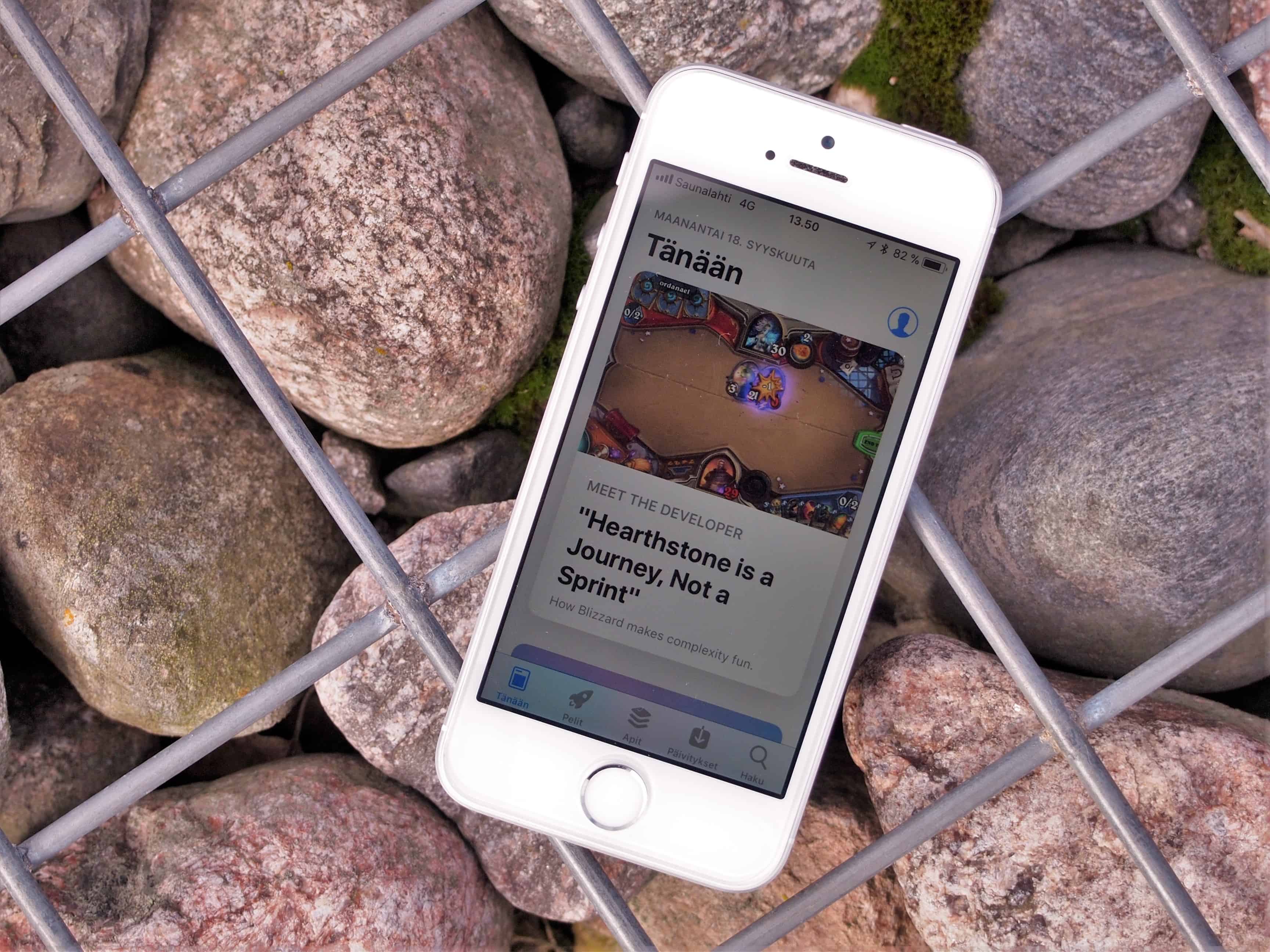
Uudistetun App Storen etusivu, Tänään-syöte.
Vuosia samannäköisenä pysynyt App Store on nyt uudistettu täysin, ja fokus on nyt uusien sovellusten ja pelien löytämisessä sekä tietenkin niiden ostamisessa. Tänään-syötteessä, App Storen uudella etusivulla, onkin nyt Applen laatimia pieniä kirjoituksia sovelluksista sekä pelintekijöiden haastatteluja. Seasta löytyy myös päivän sovellus, peli tai jopa sovelluksen sisäinen ostos!
Uudistetussa sovelluskaupassa ei ole entuudestaan tuttua kuvakarusellia uusille ja esittelyssä oleville sovelluksille ja peleille. Tämä tarkoittaa sitä, että viikoittain tarjottavat ilmaiset sovellukset jäävät näillä näkymin unholaan, sillä niitä ei ainakaan vielä ole Tänään-syötteeseen otettu mukaan.
Uuden App Storen navigointipalkkiin on nyt lisätty erikseen pelit ja sovellukset, kun etisestä löytyi vain molemmille yhteiset kategoriat ja top-listat. Uusi navigointipalkki ei ainakaan allekirjoittaneen silmää miellytä: pidin enemmän top-listoista, joista näki heti samasta listasta suosituimmat sovellukset ja pelit – maksulliset ja ilmaiset.
Ostetut ja aiemmin ladatut sovellukset ovat hävinneet Päivitykset-välilehdeltä. Ne löytyvät nyt minkä vain pääsivun yläosasta painamalla hahmon siluettia ja sen jälkeen valitsemalla Ostetut.
Asetukset
Asetukset ovat saaneet suhteellisen vähän päivityksiä, mutta jotkin ovat sitäkin ihmeellisempiä. Wi-Fi-yhteys ei menekään enää kokonaan pois päältä Ohjauskeskuksen pikavalinnasta. Sen sijaan laite katkaisee vain yhteyden langattomaan verkkoon, mutta pitää Wi-Fin päällä tukien näin paikannusta. Näytön automaattisen kirkkauden valintaa ei löydykään enää epäluonnollisesti Näyttö ja kirkkaus -valikosta. Se on nyt siirretty paljon järkevämpään osoitteeseen: Yleiset > Käyttöapu > Näytön mukautus > Automaattinen kirkkaus. Nämä aiemmin mainitut ominaisuudet ovat olleet itsellä kovasti käytössä ennen päivitystä, ja nyt niiden käyttämisestä on tehty vaivalloisempaa.
Pienempiä muutoksia ovat mm. puhelimen tiedoissa oikean kapasiteetin sijaan paketissa olevan tilamäärän näkyminen (esim. 32 Gt:n mallissa ennen 28,5 Gt, nyt 32 Gt), Sammuta-valinnan lisääminen Yleiset-valikkoon, Kuvien ja Kameran asetukset omina valikkoinaan sekä valinnainen sovelluksien automaattinen poistaminen tilan käydessä ahtaaksi.
Valmiista taustakuvista Apple on tuttuun tapaan poistanut lähes kaikki, mutta aiemmasta poiketen on ollut anteliaalla päällä: iOS 11:stä löytyy nyt jopa 17 uutta taustakuvaa! Mukana on ensimmäisestä iPhonesta tutun Maan lisäksi Kuu, Maa yöllä, erivärisiä kukkia, nostalgisesta Apple-logosta tuttu sateenkaariraita erivärisillä taustoilla sekä täysin musta taustakuva – oletettavasti iPhone X:n OLED-näytölle tarkoitettu.
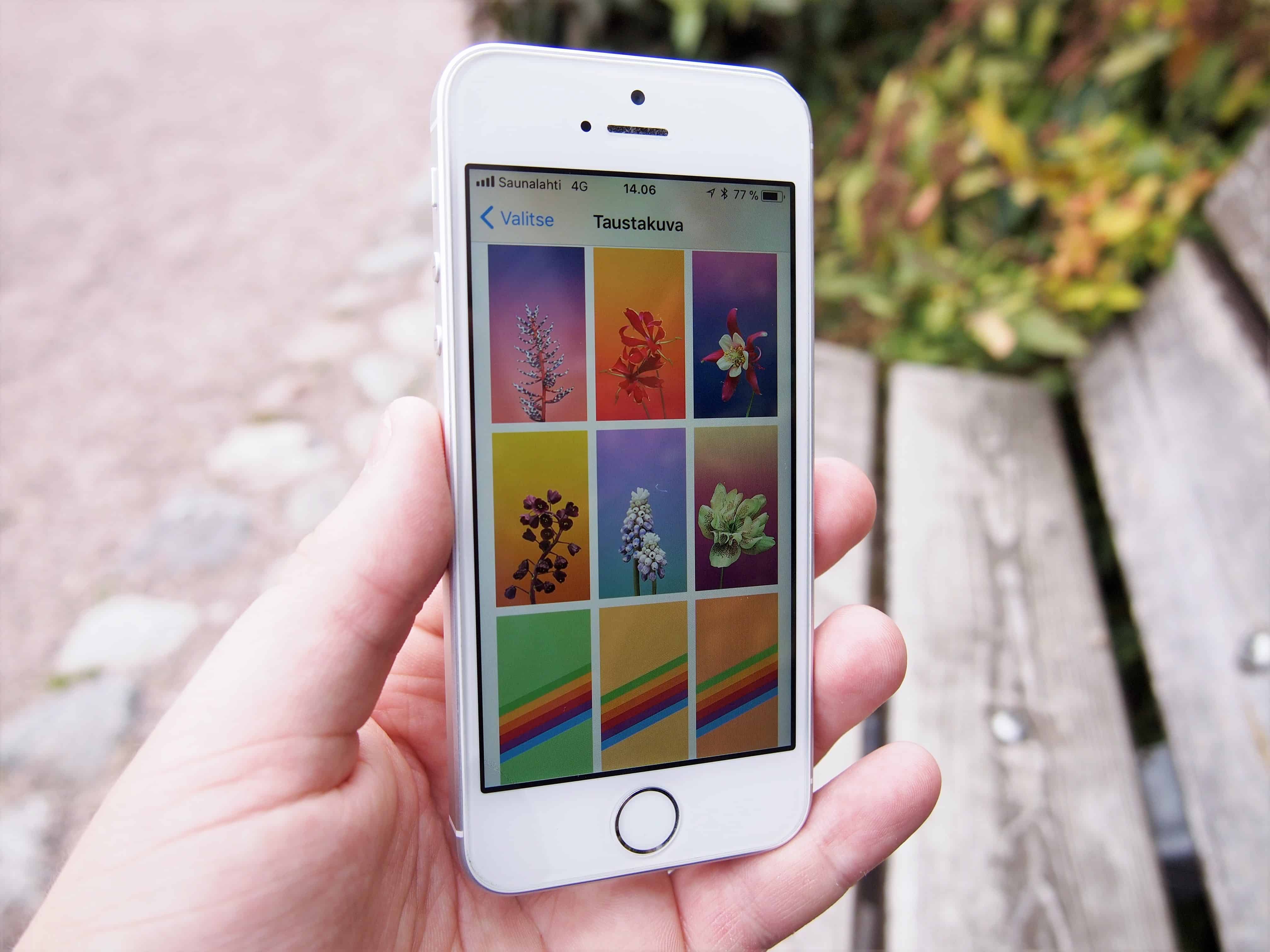
Apple poisti tuttuun tapaan vanhoja taustakuvia, mutta lisäsi tilalle 17 uutta.
Muita muutoksia
On muutama olennainen asia, jotka eivät sopineet muiden otsikoiden alle ja yksinään olisivat olleet liian lyhyitä.
Kuvakaappaukset ovat uudistuneet. Nyt kun ottaa kuvakaappauksen, jää pieni esikatseluruutu vasempaan alanurkkaan kunnes sen avaa tai pyyhkäisee pois. Kun ottaa useamman kuvakaappauksen, esikatseluruudut alkavat kasautua. Ruutuja ei itse kuvakaappauksessa näy. Kun esikatseluruutua painaa, avautuu kuvanmuokkaustila, jossa kuvakaappauksen voi heti rajata, merkitä erilaisilla kynillä ja väreillä sekä jakaa eteenpäin tai tallentaa galleriaan. Uudet kuvakaappaukset näet toiminnassa alla olevalla videolla, joka on muuten kuvattu iOS 11:n omalla näyttötallennuksella.
Näyttötallennus on itselle ainakin toivottu ominaisuus. Tallennuksen saa päälle Ohjauskeskukseen lisättävästä pikakuvakkeesta, ja se nauhoittaa kaiken näytöllä näkyvän suojaamattoman sisällön. Näytön sisällön ja laitteen äänien lisäksi videoon saa tallennettua myös oman puheen tahtoessaan. Tällöin tulee Ohjauskeskuksesta painaa kovempaa/pohjassa nauhoitusta ja napauttaa mikrofonin ääni päälle.
Näppäimistöön on tehty muutoksia iPhone 6:lla ja uudemmilla laitteilla. Pystytilassa näppäimistön saa vasempaan tai oikeaan reunaan yhden käden käyttöä helpottamaan. Vaakatasossa näppäimistöstä on poistettu sivuilta kätevät tekstinkäsittelynapit, joihin lukeutui mm. leikkaa, kopioi ja liitä, merkin verran siirtyminen vasemmalle tai oikealle sekä näppäimistön sulkemisnappi. Nämä hyödylliset napit on nyt korvattu pelkällä harmaalla taustalla.
iPad ja iOS 11
iOS 11 tekee iPadista paljon kykenevämmän työlaitteen. Mukaan on mm. ahdettu tietokoneista tuttu vedä ja pudota -ominaisuus, joka toimii mm. Tiedostot-sovelluksessa ja kahden näytöllä olevan sovelluksen välillä. Mainittakoon, ettei Apple ole ensimmäinen tämän ominaisuuden kanssa, esimerkiksi Samsung on tarjonnut vedä ja pudota -ominaisuutta kahden näytöllä olevan sovelluksen välillä jo vuosia. iOS 11 tuo myös lisää ominaisuuksia iPad Pro -mallien stylukselle, Apple Pencilille. Sillä voi nyt mukavasti kynäillä kuvakaappausten ja dokumenttien päälle, mikäli ei sormiaan halua kuluttaa.
Kotinäytön alareunasta tuttuun telakkaan pääsee käsiksi nyt kaikkialta vetämällä näytön alareunasta hieman ylöspäin, mahdollistaen nopean sovelluksen vaihtamisen. Jos tätä helppoa ranneliikettä jatkaa kohti näytön keskiosaa, avautuu moniajonäkymä, jossa avoimet sovellukset näkyvät ruutuina ja näytön oikeassa reunassa on Ohjauskeskuksen pikavalinnat.
Kirjoitushetkellä ei käytettävissä ollut iPadia, joten omaa kokemusta tai materiaalia edellä mainituista ominaisuuksista ei ole.
Yhteenveto

iOS 11:n lukitusnäyttö.
Yhteenvetona voi sanoa, että iOS 11 tuo paljon uusia ja hyödyllisiä ominaisuuksia – varsinkin iPadille – samalla poistaen tai piilottaen vanhoja. Jos pelkää muutosta tai pitää iOS 10:stä enemmän, voi tietenkin jättää laitteen päivittämättä, mutta ennemmin tai myöhemmin altistuu tietoturvauhille. Parasta on kuitenkin mennä virran mukana, päivittää ja toivoa, että asiat paranevat tulevissa iOS-päivityksissä.
Yhteensopivat laitteet
Päätitkö hypätä virran mukaan ja päivittää? iOS 11 on yhteensopiva kaikkien laitteiden kanssa, jotka ovat saaneet aiemmin iOS 10 -päivityksenkin. Viime viikolla julkaistuja iPhoneja lukuun ottamatta seuraavat laitteet saavat siis päivityksen:
iPhone
- iPhone 7
- iPhone 7 Plus
- iPhone 6s
- iPhone 6s Plus
- iPhone 6
- iPhone 6 Plus
- iPhone SE
- iPhone 5s
iPad
- 12,9-tuumainen iPad Pro (2. sukupolvi)
- 12,9-tuumainen iPad Pro (1. sukupolvi)
- iPad Pro (10,5 tuumaa)
- iPad Pro (9,7 tuumaa)
- iPad Air 2
- iPad Air
- iPad (5. sukupolvi)
- iPad mini 4
- iPad mini 3
- iPad mini 2
iPod touch
- iPod touch (6. sukupolvi)
Lähde: Apple
Suuntaa siis iOS-laitteesi asetuksissa Yleiset-valikkoon ja sitten Ohjelmistopäivitykseen. Mikäli laitteesi löytyy listasta eikä päivitystä näy tai kuulu, odota tunti tai pari ja yritä sitten uudelleen.